После того, как вы задаете опции покрытия и записываете результаты покрытия, можно использовать проводник результатов для доступа, управления и накопления записываемых данных покрытия. После накопления необходимых результатов покрытия можно создать Отчет о покрытии модели верхнего уровня или Экспорт Веб-представления покрытия модели с помощью накопленных данных покрытия.
Чтобы открыть Results Explorer после анализа покрытия, в приложении Coverage Analyzer, нажмите Results Explorer. Откроется обозреватель результатов, в котором будет показан последний запуск переадресации:
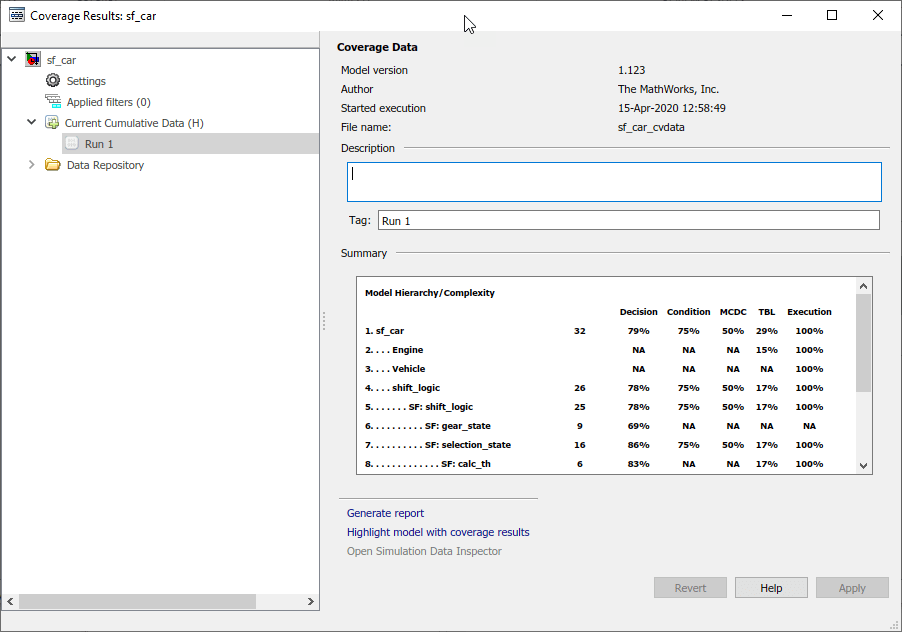
Можно просмотреть текущие сводные данные результатов данных из Диспетчера результатов или щелкнуть Generate Report , чтобы создать полный отчет о покрытии. Если вы не вносите никаких изменений в модель после записи покрытия, вам не нужно повторно моделировать модель, чтобы сгенерировать новый отчет о покрытии. Для получения дополнительной информации об отчетах о покрытии смотрите Отчет о покрытии модели верхнего уровня.
Щелкните Highlight model with coverage results, чтобы предоставить подсвеченные результаты в модели, которые позволяют вам быстро увидеть результаты покрытия для объектов модели. Для получения дополнительной информации смотрите Обзор Подсветки Покрытия Модели.
В обозревателе результатов покрытия можно получить доступ к данным и настройкам отчетов для данных покрытия. Чтобы получить доступ к этим настройкам, нажмите Settings.
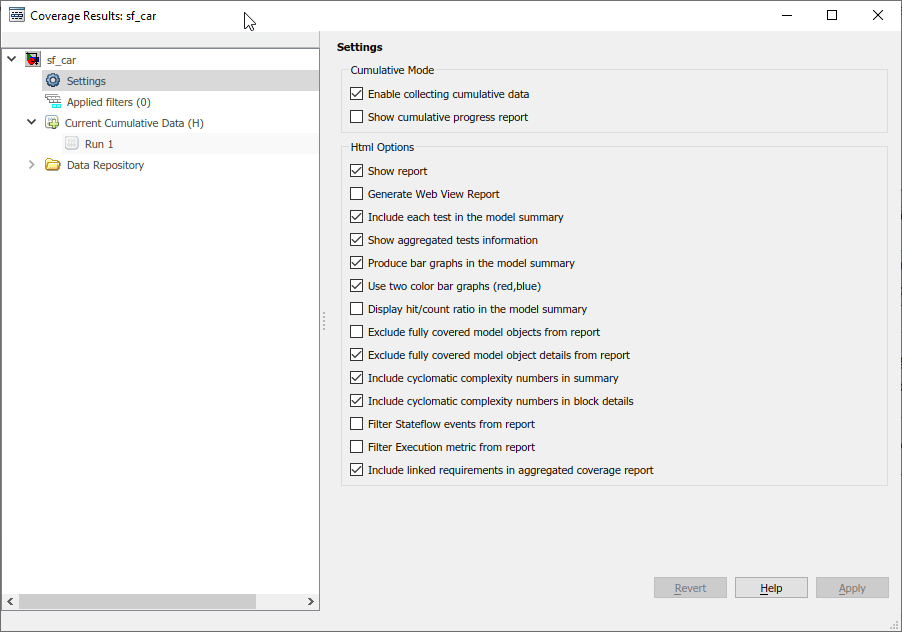
| Опция | Описание |
|---|---|
Enable collecting cumulative data | По умолчанию накапливает результаты покрытия от последовательных симуляций. Вы задаете имя и выходную папку |
Show cumulative progress report | Показывает результаты Current Run покрытия, Delta покрытия по сравнению с предыдущими совокупными данными и общие данные Cumulative от всех текущих совокупных данных отдельно в отчетах о покрытии. Если вы не выбираете эту опцию, показываются только общие данные Cumulative из всех текущих совокупных данных. |
Show report | Открывает сгенерированный отчет о покрытии HTML в MATLAB® окно браузера в конце симуляции модели. Для получения дополнительной информации смотрите Отчет о покрытии модели верхнего уровня. Вы получаете доступ к HTML из Simulink® Coverage™ контекстные вкладки, которые появляются, когда вы открываете приложение Coverage Analyzer. |
Generate Web View Report | Открывает сгенерированное Веб-представление покрытия модели в окне браузера MATLAB в конце симуляции модели. Для получения дополнительной информации смотрите Экспорт веб-представления покрытия модели. |
Include each test in the model summary | В верхней части отчета HTML таблица иерархии модели включает столбцы с указанием метрик покрытия для каждого теста. Если вы не выбираете эту опцию, в сводных данных моделей указывается только общее покрытие. |
| Show aggregated tests information | Если вы записываете покрытие для одной или нескольких кабельных обвязок подсистемы, в Aggregated Tests разделе перечисляется каждый модульный тестовый запуск. Для получения дополнительной информации см. «Агрегированные тесты». |
Produce bar graphs in the model summary | Заставляет сводные данные модели включать штриховой график для каждого результата покрытия для визуального представления покрытия. |
Use two color bar graphs (red, blue) | Красные и синие гистограммы отображаются в отчете вместо черно-белых гистограмм. |
Display hit/count ratio in the model summary | Сообщает номера покрытия как процент, так и коэффициент, например, 67% (8/12). |
Exclude fully covered model objects from report | Отчет о покрытии включает только объекты модели, которые симуляция не охватывает полностью, полезно при разработке тестов, потому что это уменьшает размер сгенерированных отчетов. |
Exclude fully covered model object details from report | Если вы принимаете решение включить полностью покрытые объекты модели в отчет, отчет не включает подробные данные полностью покрытых объектов модели |
Include cyclomatic complexity numbers in summary | Включает цикломатическую сложность (см. Типы покрытия модели) модели и ее подсистемы верхнего уровня и графиков в сводных данных отчетов. Число цикломатической сложности, показанное жирным шрифтом, указывает, что анализ рассматривал саму подсистему как объект при вычислении ее сложности. Текст Boldface может возникнуть для атомарных и условно выполненных подсистем и Stateflow® Графики. |
Include cyclomatic complexity numbers in block details | Включает метрику цикломатической сложности в раздел подробностей блоков отчета. |
Filter Stateflow events from report | Исключает данные покрытия для событий Stateflow. |
Filter Execution metric from report | Исключает данные покрытия для метрик выполнения |
| Include linked requirements in aggregate coverage report | Если вы запускаете по крайней мере два тестов в Simulink Test™, которые связаны с требованиями в Simulink Requirements™, в сводном отчете о покрытии подробно описываются ссылки между элементами модели, тестами и связанными требованиями. Для получения дополнительной информации см. Раздел «Сведения о тестировании требований». |
Можно создавать, загружать или редактировать фильтры для текущих данных покрытия из проводника результатов.
Откройте Диспетчер результатов.
Перейдите на вкладку Applied filters.
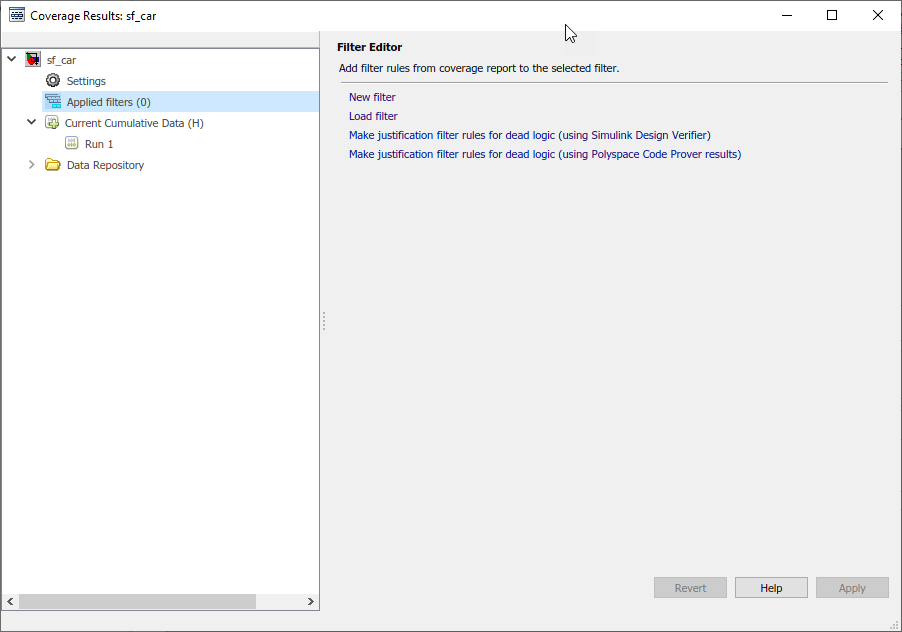
Для получения дополнительной информации о фильтрации объектов модели см. Раздел «Создание и использование фильтров покрытия».
После записи покрытия можно управлять данными покрытия из проводника результатов. Чтобы просмотреть данные о покрытии, в разделе Current Cumulative Data щелкните интересующие данные покрытия. Описание и теги можно редактировать для каждого запуска. Перед выходом из представления данных о покрытии нажмите кнопку Apply, чтобы применить изменения. В противном случае изменения будут отменены.
При применении изменений к данным покрытия, таким как добавление описаний и тегов, данные показывают звездочку рядом со значком. Чтобы сохранить эти изменения, щелкните данные правой кнопкой мыши и выберите Save modified coverage data.
Если вы записываете несколько запуски переадресации, каждый прогон указывается отдельно в репозитории данных. Можно перетащить запуски из репозитория данных в текущие кумулятивные данные, чтобы управлять, какие запуски включать в совокупные данные покрытия. Кроме того, щелкните правой кнопкой мыши запусков в репозитории данных или Текущих кумулятивных данных, чтобы включить или исключить их в совокупные данные покрытия.
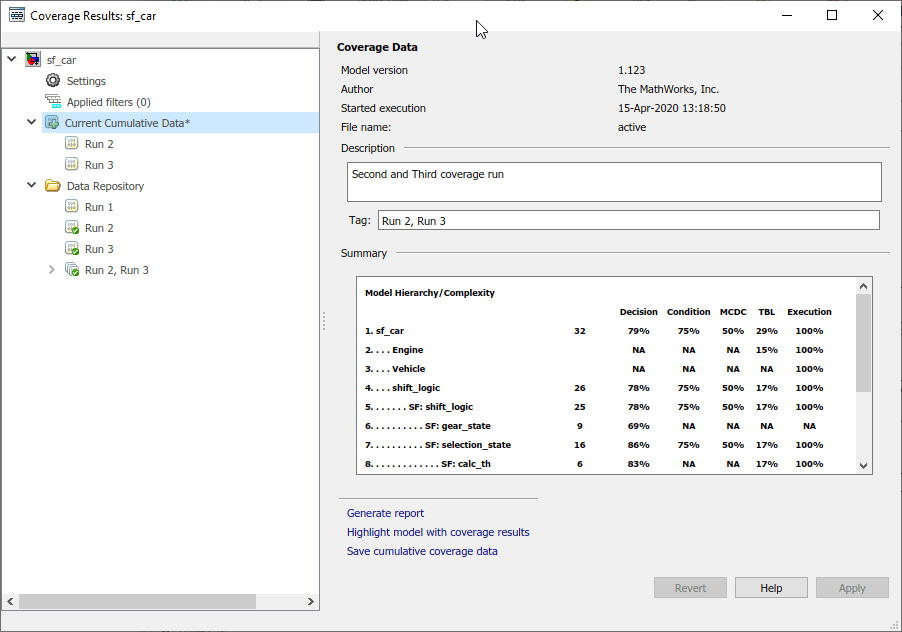
Чтобы сохранить текущий совокупный набор данных в .cvt нажмите Save cumulative coverage data. Также можно щелкнуть правой кнопкой мыши по Current Cumulative Data и выбрать Save cumulative coverage data.
Репозиторий данных содержит данные о покрытии, которые сохраняются в папке Input. Вы задаете папку Input на Configuration Parameters dialog box Coverage > Results section > в поле Output directory.
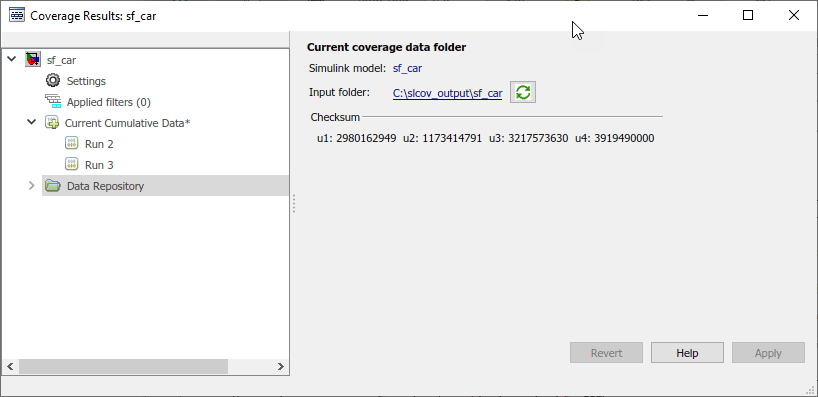
Чтобы синхронизировать данные в папке входы и данные в репозитории данных, нажмите Synchronize with the current coverage data folder![]() .
.
Для загрузки существующих данных о покрытии в репозиторий данных:
Щелкните правой кнопкой мыши по Data Repository.
Выберите Load coverage data.
Выберите существующие данные покрытия для текущей модели и нажмите Open.